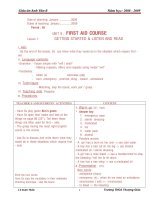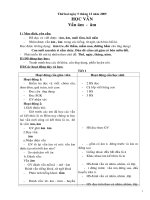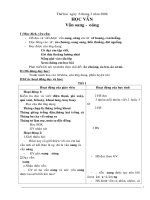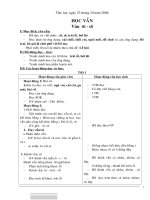Giáo án khối 5 sách luyện tập tin học theo phân phối chương trình của sở GDĐT TP.HCM
Bạn đang xem bản rút gọn của tài liệu. Xem và tải ngay bản đầy đủ của tài liệu tại đây (625.82 KB, 93 trang )
Giáo án tin học lớp 5
Tuần 1
Phần I: CÁC PHẦN MỀM HỮU ÍCH
Bài 1: Tìm hiểu về nén dữ liệu
* Mục tiêu học tập:
- Kiến thức:
•
Hoàn thành bài này, các em được làm quen và sử dụng phần mềm 7-Zip để thực
hiện nén và giải nén tệp tin, thư mục trên máy tính.
- Kỹ năng:
•
Sử dụng tốt chuột với bàn phím.
- Thái độ:
•
Thích thú với bài học, nghiêm túc, chú ý nghe giảng, hăng hái phát biểu xây
dựng bài.
I.
Ổn định lớp
II.
Kiểm tra bài cũ
III.
Giảng bài mới
1. Đồ dùng và phương tiện dạy học:
-
Phấn + bảng.
-
Máy tính, sách tham khảo: Luyện tập tin học quyển 5 tập 1.
2. Nội dung và phương pháp:
Stt Nội dung dạy học
1
Hoạt động 1:
Khởi động 7-Zip
2
Hoạt động 2:
Giới thiệu phần
mềm 7-Zip
Hoạt động dạy học
Hoạt động của giáo viên
- Nháy phải chuột vào thư mục,
tệp tin muốn nén file chọn 7Zip-Add to archive.
- Nén giữ liệu là việc thu gọn
kích thước các tệp tin hoặc làm
cho thông tin lưu trữ chiếm
không gian ít đĩa nhất.
Hoạt động của học sinh
- Hs lắng nghe.
- Hs thực hành.
- Hs quan sát và thực
hiện.
Trang 1
Giáo án tin học lớp 5
Hoạt động 3:
Nén – Giải nén
3
Hoạt động 4:
Khám phá
4
IV.
- Nén tệp tin, thư mục:
Chọn một hoặc nhiều tệp tin,
thư mục và nháy chuột phải để
mở menu với các chức năng cơ
bản của 7-Zip Chọn một
trong các chức năng sau:
+ Add to “tên file.zip”:
+ Compress and email:
+ Add to archive:
+ Add to “tên file.7z”:
- Giải nén:
Chọn một hoặc nhiều tệp tin,
thư mục và nháy chuột phải để
mở menu các chức năng của 7Zip Chọn một trong các chức
năng sau:
+ Extract file: Giải nén tệp tin
có lựa chọn nơi đặt tệp tin giải
nén.
+ Extract here: Giải nén tại
đây.
+ Extract to “tên tệp tin\”:
Tạo một thư mục trùng với tệp
tin nén rồi đặt tệp tin nén vào
trong thư mục vừa tạo.
- Gv hướng dẫn cách tạo mật
khẩu cho file nén.
- Hs quan sát.
- Hs hoạt động nhóm
đôi.
- Các nhóm thực hành.
- Hs thắc mắc. Gv giải
đáp.
- Hs quan sát.
- Hs thực hành.
Củng cố:
•
Học sinh về ôn lại bài cũ, chuẩn bị bài mới.
Rút kinh nghiệm: ............................................................................................................
.............................................................................................................................................
.............................................................................................................................................
.............................................................................................................................................
.............................................................................................................................................
Trang 2
Giáo án tin học lớp 5
Tuần 2
Phần I: CÁC PHẦN MỀM HỮU ÍCH
Bài 2: Sử dụng từ điển Stardict
* Mục tiêu học tập:
- Kiến thức:
•
Hoàn thành bài này, các em được làm quen và sử dụng từ điển Stardict để tra từ
điển Việt – Anh, Anh – Việt, Việt – Việt, Việt – Pháp, Pháp – Việt.
- Kỹ năng:
•
Sử dụng tốt chuột với bàn phím.
- Thái độ:
•
Thích thú với bài học, nghiêm túc, chú ý nghe giảng, hăng hái phát biểu xây
dựng bài.
I.
Ổn định lớp
II.
Kiểm tra bài cũ
-
III.
Em hãy nêu cách nén tệp tin, thư mục.
Em hãy nêu cách giải nén tiệp tin, thư mục.
Giảng bài mới
1. Đồ dùng và phương tiện dạy học:
-
Phấn + bảng.
-
Máy tính, sách tham khảo: Luyện tập tin học quyển 5 tập 1.
2. Nội dung và phương pháp:
Stt Nội dung dạy học
1
2
Hoạt động 1:
Khởi động
Stardict
Hoạt động 2:
Sử dụng Stardict
Hoạt động dạy học
Hoạt động của giáo viên
Hoạt động của học sinh
- Nháy đúp chuột vào biểu - Hs lắng nghe.
tượng trên màn hình desktop.
- Hs thực hành.
- Khởi động Stardict.
- Gõ từ cần tra ( Có thể là tiếng - Hs quan sát và thực
Việt, tiếng Anh, tiếng Pháp) hiện.
Trang 3
Giáo án tin học lớp 5
3
Hoạt động 3:
Tùy chỉnh
Stardict
nhấn Enter.
+ Nghĩa của từ được hiển thị.
- Quản lý từ điển:
Dùng chuột bấm vào nút quản
lý từ điển.
- Tra từ đồng âm:
Đối với từ tra tiếng anh hoặc
tiếng Pháp. Hs có thể tìm từ
đồng âm bằng cách nháy chuột
vào nút .
- Hs quan sát.
- Hs thực hành.
- Hs thắc mắc. Gv giải
đáp.
3. Củng cố:
•
Học sinh về ôn lại bài cũ, chuẩn bị bài mới.
Rút kinh nghiệm: ............................................................................................................
.............................................................................................................................................
.............................................................................................................................................
.............................................................................................................................................
.............................................................................................................................................
.............................................................................................................................................
Trang 4
Giáo án tin học lớp 5
Tuần 3
Phần I: CÁC PHẦN MỀM HỮU ÍCH
Bài 3: Làm quen với Windows Movie Make
* Mục tiêu học tập:
- Kiến thức:
•
Hoàn thành bài này, các em được làm quen và sử dụng chương trình Windows
Movie Maker để biên tập phim, nhạc, hình ảnh trong máy tính thành một bộ
phim hoàn chỉnh.
- Kỹ năng:
•
Sử dụng tốt chuột với bàn phím.
- Thái độ:
•
Thích thú với bài học, nghiêm túc, chú ý nghe giảng, hăng hái phát biểu xây
dựng bài.
Ổn định lớp
Kiểm tra bài cũ
- Em hãy nêu cách tra từ điển Việt – Anh, Việt – Việt, Việt - Pháp.
III.
Giảng bài mới
1. Đồ dùng và phương tiện dạy học:
I.
II.
-
Phấn + bảng.
-
Máy tính, sách tham khảo: Luyện tập tin học quyển 5 tập 1.
2. Nội dung và phương pháp:
Stt Nội dung dạy học
Hoạt động dạy học
Hoạt động của giáo viên
Hoạt động của học sinh
- Nháy chuột vào biểu tượng
1
Hoạt động 1:
Khởi động
Windows Movie
Maker
logo Windows
ở góc bên
- Hs lắng nghe.
trái màn hình.
- Nháy chuột chọn All
Program
- Hs thực hành.
- Nháy chuột chọn Windows
Movie Maker
Trang 5
Giáo án tin học lớp 5
2
3
Hoạt động 2:
Giới thiệu
Windows Movie
Maker
Hoạt động 3:
Sử dụng
Windows Movie
Maker
- Windows Movie Maker là
một công cụ biên tập các tập
tin phim, hình ảnh, âm thanh
để tạo ra các bộ phim gia đình
hoàn chỉnh với các chức năng
chuyên nghiệp như: Tạo
chuyển cảnh, cắt phim, ghép
phim, tạo hiệu ứng, chèn lời
thoại,…
Gv nêu các bước sử dụng:
1. Khởi động Windows Movie
Maker
2. Nhập dữ liệu (Phim, hình
ảnh, âm thanh) muốn biên tập.
3. Đưa dữ liệu vào phần biên
tập
- Dùng chuột chọn dữ liệu ở
khung nội dung, sau đó kéo thả
vào khung biên tập.
4. Sử dụng hiệu ứng
- Chọn Storyboard/Timeline
Show Storyboard.
- Ở khung Movie Tasks
View video transitions
Chọn loại hiệu ứng chuyển
cảnh sao đó kéo thả vào ô nằm
giữa hai clip.
5. Xuất phim
Chọn Movie Tasks Save to
my computer Đặt tên phim
và chọn nơi lưu trữ phim
Next Next Finish.
- Hs quan sát.
- Hs thực hành.
- Hs quan sát.
- Hs thực hành.
- Hs thắc mắc. Gv giải
đáp.
3. Củng cố:
•
Học sinh về ôn lại bài cũ, chuẩn bị bài mới.
Trang 6
Giáo án tin học lớp 5
Rút kinh nghiệm: ............................................................................................................
.............................................................................................................................................
.............................................................................................................................................
.............................................................................................................................................
.............................................................................................................................................
.............................................................................................................................................
Trang 7
Giáo án tin học lớp 5
Tuần 4
Phần I: CÁC PHẦN MỀM HỮU ÍCH
Bài 4: Xử lý video clip bằng Windows Movie Make
* Mục tiêu học tập:
- Kiến thức:
•
Hoàn thành bài này, các em có thể biên tập clip như cắt, ghép clip, tạo hiệu ứng
trên clip, tạo và chỉnh sửa hiệu ứng tự động cho clip, hiệu ứng âm thanh, chụp
ảnh từ clip, tường thuật cho clip.
- Kỹ năng:
•
Sử dụng tốt chuột với bàn phím.
- Thái độ:
•
Thích thú với bài học, nghiêm túc, chú ý nghe giảng, hăng hái phát biểu xây
dựng bài.
I.
II.
Ổn định lớp
Kiểm tra bài cũ
- Em hãy nêu cách sử dụng Windows Movie Maker.
- Em hãy cho biết cách chèn hiệu ứng qua 2 clip.
III.
Giảng bài mới
1. Đồ dùng và phương tiện dạy học:
-
Phấn + bảng.
-
Máy tính, sách tham khảo: Luyện tập tin học quyển 5 tập 1.
2. Nội dung và phương pháp:
Stt Nội dung dạy học
1
Hoạt động 1:
Cắt, xóa clip
Hoạt động dạy học
Hoạt động của giáo viên
Hoạt động của học sinh
1. Cắt Clip
- Dùng chuột để kéo mốc thời
gian trên thanh thời gian. Quan - Hs lắng nghe.
sát màn hình minh họa để di
chuyển mốc thời gian đến
khung muốn cắt.
- Hs quan sát.
Trang 8
Giáo án tin học lớp 5
2
3
- Vào Menu Clip chọn lệnh
Spit hoặc nhấn phím Ctrl + L.
2. Xóa Clip
- Dùng chuột nháy vào Clip
muốn xóa, bấm phím Delete.
1. Hiệu ứng trên Clip
- Trong khung Movie Tasks
chọn View Video Effects
( xem hiệu ứng video)
- Dùng chuột kéo thả hiệu ứng
vào Clip tương ứng ở Storyboard trên dòng thời gian.
2. Tạo hiệu ứng tự động trên
Movie
- Nhập dữ liệu phim (Không
thả vào Storyboard/Timeline).
Hoạt động 2:
- Ở Movie Tasks chọn lệnh
Tạo hiệu ứng trên Make an Auto Mavie.
Clip
- Chọn một trong năm kiểu
định dạng có sẵn của chương
trình.
- Chọn Done,Edit Movie.
- Nháy đúp chuột vào chữ “T”
để chỉnh sửa, thay đổi ND chữ.
3. Chụp ảnh từ Clip
- Tạo màn hình minh họa, để
chụp ảnh đang hiển thị, nháy
chuột vào nút Take Picture sau
đó đặt tên cho ảnh và chọn nơi
lưu trữ.
- Em có thể làm cho bộ phim
Hoạt động 3:
sinh động hơn bằng cách đọc
Tường thuật cho
lời tường thuật cho clip.
Clip
(Gv thao tác cho hs quan sát).
- Hs thực hành.
- Hs lắng nghe.
- Hs quan sát.
- Hs thực hành.
- Hs quan sát.
- Hs thực hành.
3. Củng cố:
•
Học sinh về ôn lại bài cũ, chuẩn bị bài mới.
Trang 9
Giáo án tin học lớp 5
Rút kinh nghiệm: ............................................................................................................
.............................................................................................................................................
.............................................................................................................................................
.............................................................................................................................................
.............................................................................................................................................
.............................................................................................................................................
Trang 10
Giáo án tin học lớp 5
Tuần 5
Phần I: CÁC PHẦN MỀM HỮU ÍCH
Ôn tập – Kiểm tra
* Mục tiêu học tập:
- Kiến thức:
•
Hoàn thành bài này, các em được ôn lại các kiến thức đã học.
- Kỹ năng:
•
Sử dụng tốt chuột với bàn phím.
- Thái độ:
•
Thích thú với bài học, nghiêm túc, chú ý nghe giảng, hăng hái phát biểu xây
dựng bài.
Ổn định lớp
Kiểm tra bài cũ
- Em hãy nêu cách xử lí Video clip bằng Windows Movie Make.
- Em hãy nêu các cắt, xóa clip trong Windows Movie Make.
III.
Giảng bài mới
1. Đồ dùng và phương tiện dạy học:
I.
II.
-
Phấn + bảng.
-
Máy tính, sách tham khảo: Luyện tập tin học quyển 5 tập 1.
2. Nội dung và phương pháp:
Stt Nội dung dạy học
1
Hoạt động 1:
Nén – giải nén
2
Hoạt động 2:
Sử dụng từ điển
Hoạt động dạy học
Hoạt động của giáo viên
Hoạt động của học sinh
- Gv chia nhóm
- Gv đưa ra các câu hỏi liên
quan đến nén-giải nén (4 câu
hỏi)
- Gv chốt ý
- Gv đưa ra các câu hỏi liên
quan đến sử dụng từ điển (4
câu hỏi)
- Gv chốt ý
- Hs thảo luận nhóm
- Đại diện các nhóm lên
trả lời
- Các nhóm khác nhận
xét
- Hs thảo luận nhóm
- Đại diện các nhóm lên
trả lời
- Các nhóm khác NX
Trang 11
Giáo án tin học lớp 5
3
Hoạt động 3:
Xử lý video clip
4
Kiểm tra
- Gv đưa ra các câu hỏi liên
quan đến xử lý video clip (4
câu hỏi)
- Gv chốt ý
- Gv đưa ra đề bài.
- Hs thảo luận nhóm
- Đại diện các nhóm lên
trả lời
- Các nhóm khác nhận
xét
- Hs làm bài.
3. Củng cố:
•
Học sinh về ôn lại bài cũ, chuẩn bị bài mới.
Rút kinh nghiệm: ............................................................................................................
.............................................................................................................................................
.............................................................................................................................................
.............................................................................................................................................
.............................................................................................................................................
.............................................................................................................................................
Trang 12
Giáo án tin học lớp 5
Tuần 6
Phần II: CÁC PHẦN MỀM HỮU ÍCH
Bài 4: Xử lý video clip bằng Windows Movie Make
* Mục tiêu học tập:
- Kiến thức:
•
Hoàn thành bài này, các em có thể biên tập clip như cắt, ghép clip, tạo hiệu ứng
trên clip, tạo và chỉnh sửa hiệu ứng tự động cho clip, hiệu ứng âm thanh, chụp
ảnh từ clip, tường thuật cho clip.
- Kỹ năng:
•
Sử dụng tốt chuột với bàn phím.
- Thái độ:
•
Thích thú với bài học, nghiêm túc, chú ý nghe giảng, hăng hái phát biểu xây
dựng bài.
I.
II.
Ổn định lớp
Kiểm tra bài cũ
- Em hãy nêu cách sử dụng Windows Movie Maker.
- Em hãy cho biết cách chèn hiệu ứng qua 2 clip.
III.
Giảng bài mới
1. Đồ dùng và phương tiện dạy học:
-
Phấn + bảng.
-
Máy tính, sách tham khảo: Luyện tập tin học quyển 5 tập 1.
2. Nội dung và phương pháp:
Stt Nội dung dạy học
1
Hoạt động 1:
Cắt, xóa clip
Hoạt động dạy học
Hoạt động của giáo viên
Hoạt động của học sinh
a. Cắt Clip
- Dùng chuột để kéo mốc thời
gian trên thanh thời gian. Quan - Hs lắng nghe.
sát màn hình minh họa để di
chuyển mốc thời gian đến
khung muốn cắt.
- Hs quan sát.
Trang 13
Giáo án tin học lớp 5
2
3
- Vào Menu Clip chọn lệnh
Spit hoặc nhấn phím Ctrl + L.
b. Xóa Clip
- Dùng chuột nháy vào Clip
muốn xóa, bấm phím Delete.
4. Hiệu ứng trên Clip
- Trong khung Movie Tasks
chọn View Video Effects
( xem hiệu ứng video)
- Dùng chuột kéo thả hiệu ứng
vào Clip tương ứng ở Storyboard trên dòng thời gian.
5. Tạo hiệu ứng tự động trên
Movie
- Nhập dữ liệu phim (Không
thả vào Storyboard/Timeline).
Hoạt động 2:
- Ở Movie Tasks chọn lệnh
Tạo hiệu ứng trên Make an Auto Mavie.
Clip
- Chọn một trong năm kiểu
định dạng có sẵn của chương
trình.
- Chọn Done,Edit Movie.
- Nháy đúp chuột vào chữ “T”
để chỉnh sửa, thay đổi ND chữ.
6. Chụp ảnh từ Clip
- Tạo màn hình minh họa, để
chụp ảnh đang hiển thị, nháy
chuột vào nút Take Picture sau
đó đặt tên cho ảnh và chọn nơi
lưu trữ.
- Em có thể làm cho bộ phim
Hoạt động 3:
sinh động hơn bằng cách đọc
Tường thuật cho
lời tường thuật cho clip.
Clip
(Gv thao tác cho hs quan sát).
- Hs thực hành.
- Hs lắng nghe.
- Hs quan sát.
- Hs thực hành.
- Hs quan sát.
- Hs thực hành.
3. Củng cố:
•
Học sinh về ôn lại bài cũ, chuẩn bị bài mới.
Trang 14
Giáo án tin học lớp 5
Rút kinh nghiệm: ............................................................................................................
.............................................................................................................................................
.............................................................................................................................................
.............................................................................................................................................
.............................................................................................................................................
.............................................................................................................................................
Trang 15
Giáo án tin học lớp 5
Tuần 7
Phần III: PHẦN MỀM ENCORE
Bài 5: Thêm lời cho bản nhạc
* Mục tiêu học tập:
- Kiến thức:
•
Hoàn thành bài này, các em có thể củng cố kiến thức, kĩ năng đã biết về encoer.
•
Học sinh biết gõ lời ca cho bài nhạc.
- Kỹ năng:
•
Sử dụng tốt chuột với bàn phím.
- Thái độ:
•
Thích thú với bài học, nghiêm túc, chú ý nghe giảng, hăng hái phát biểu xây
dựng bài.
Ổn định lớp
Kiểm tra bài cũ
- Em hãy cho biết cách cắt clip.
- Em hãy cho biết cách xóa clip.
III.
Giảng bài mới
1. Đồ dùng và phương tiện dạy học:
I.
II.
-
Phấn + bảng.
-
Máy tính, sách tham khảo: Luyện tập tin học quyển 5 tập 1.
2. Nội dung và phương pháp:
Stt Nội dung dạy học
1
2
Hoạt động 1:
Những gì em đã
biết
Hoạt động dạy học
Hoạt động của giáo viên
Hoạt động của học sinh
1. Để kí âm một bài nhạc thông - Hs làm bài vào trong
thường , sau khi vào File/New,
em tiếp tục chọn Single
Staves.
Hoạt động 2: 1. Mở thanh công cụ Graphic
Ghi lời cho bài hát2. Nhấn chuột chọn (Lyrics – Lời
bài hát)
3. Trên thanh công cụ xuất hiện
sách Luyện tập tin học
lớp 5 quyển 1.
- Hs sửa bài.
- Hs lắng nghe.
Trang 16
Giáo án tin học lớp 5
3
Hoạt động 3:
Thực hành
thêm Menu (Text) cho phép ta
chỉnh Font.
4. Nhấn chuột vào nốt nhạc đầu
tiên. Gõ lời bài hát.
Hs kí âm và gõ lời Tập đọc
nhạc số 1: Cùng vui chơi
Hs tự chọn Font cho phù hợp.
- Hs quan sát.
- Hs thực hành.
- Hs quan sát.
- Hs thực hành.
3. Củng cố:
•
Học sinh về ôn lại bài cũ, chuẩn bị bài mới.
Rút kinh nghiệm: ............................................................................................................
.............................................................................................................................................
.............................................................................................................................................
.............................................................................................................................................
.............................................................................................................................................
Trang 17
Giáo án tin học lớp 5
Tuần 8
Phần III: PHẦN MỀM ENCORE
Bài 6: Trang trí bài nhạc – Dấu chấm dôi
* Mục tiêu học tập:
- Kiến thức:
•
Hoàn thành bài này, các em có thể biết kí âm các nốt chấm dôi
•
Rèn luyện học sinh cách kí âm.
•
Trang trí bài nhạc đẹp hơn bằng cách thay đổi màu sắc.
- Kỹ năng:
•
Sử dụng tốt chuột với bàn phím.
- Thái độ:
•
Thích thú với bài học, nghiêm túc, chú ý nghe giảng, hăng hái phát biểu xây
dựng bài.
Ổn định lớp
Kiểm tra bài cũ
- Em hãy cho biết cách ghi lời vào bài hát.
III.
Giảng bài mới
1. Đồ dùng và phương tiện dạy học:
I.
II.
-
Phấn + bảng.
-
Máy tính, sách tham khảo: Luyện tập tin học quyển 5 tập 1.
2. Nội dung và phương pháp:
Hoạt động dạy học
Stt Nội dung dạy học
1
Hoạt động 1:
Lí thuyết âm nhạc
– dấu chấm dôi
Hoạt động của giáo viên
-
Một nốt trắng
= hai nốt đen
=
-
Hoạt động của học sinh
- Hs lắng nghe.
+
Một nốt trắng
chấm dôi = ba nốt đen
.=
+
+
Trang 18
Giáo án tin học lớp 5
-
Một nốt đen = - Hs quan sát.
hai nốt móc đơn
=
-
+
Một nốt đen
chấm dôi = ba nốt móc đơn
.=
+
- Hs thực hành.
→ Chấm dôi có công
dụng làm tăng giá trị trường độ
của các nốt nhạc lên gấp rưỡi.
•
Cách kí ấm dấu chấm
dôi
Bước 1: Chọn nốt nhạc cần gắn
dấu chấm dôi
Bước 2: Chọn dấu chấm dôi
(dấu chấm)
•
Cách bỏ dấu chấm
dôi
- Chọn dấu chấm dôi lại lần
nữa.
2
Hoạt động 2:
Đổi màu cho bài
- Chọn View → Change Score
Colors...
- Hs lắng nghe.
Trang 19
Giáo án tin học lớp 5
- Hs quan sát.
1
- Hs thực hành.
3
hát
Trong hộp thoại Change Score
Colors, em tìm hiểu các đối
tượng sau:
Hoạt động 3:
Thực hành
Hs kí âm và gõ lời Tập đọc - Hs quan sát.
nhạc số 2: Mặt trời lên.
Hs tự chọn Font cho phù hợp.
- Hs thực hành.
3. Củng cố:
•
Học sinh về ôn lại bài cũ, chuẩn bị bài mới.
Rút kinh nghiệm: ............................................................................................................
.............................................................................................................................................
.............................................................................................................................................
.............................................................................................................................................
Trang 20
Giáo án tin học lớp 5
Tuần 9
Phần III: PHẦN MỀM ENCORE
Bài 7: Xóa ô nhịp – Bài hát có hai lời ca
* Mục tiêu học tập:
- Kiến thức:
•
Hs biết cách xóa ô nhịp.
•
Rèn luyện học sinh cách kí âm.
•
Hs biết thực hiện bài nhạc có hai lời ca trở lên.
•
Hs thực hiện một số thao tác chỉnh sửa.
- Kỹ năng:
•
Sử dụng tốt chuột với bàn phím.
- Thái độ:
•
Thích thú với bài học, nghiêm túc, chú ý nghe giảng, hăng hái phát biểu xây
dựng bài.
Ổn định lớp
Kiểm tra bài cũ
- Em hãy cho biết cách ghi nốt chấm dôi trên khuôn nhạc.
III.
Giảng bài mới
1. Đồ dùng và phương tiện dạy học:
I.
II.
-
Phấn + bảng.
-
Máy tính, sách tham khảo: Luyện tập tin học quyển 5 tập 1.
2. Nội dung và phương pháp:
Stt Nội dung dạy học
1
Hoạt động 1:
Xóa một ô nhịp
Hoạt động dạy học
Hoạt động của giáo viên
Hoạt động của học sinh
Cách để xóa một ô nhịp:
Cách 1:
Measures → Delete Measures - Hs lắng nghe.
Cách 2: Nhấn
tổ hợp phím:
Ctrl+Alt+Shift+M
Trang 21
Giáo án tin học lớp 5
Xuất hiện hộp thoại Delete
Measures.
Chọn ô nhịp cần xóa (từ ô số
mấy đến ô số mấy).
- Hs quan sát.
- Hs thực hành.
1
Số ô
nhịp được xóa.
1. Gõ lời thứ nhất
- Nhấp chuột vào
- Chọn
- Gõ hết lời thứ nhất.
2. Gõ lời thứ hai
2
3
Hoạt động 2:
Gõ lời thứ hai cho
bài nhạc
Hoạt động 3:
Thực hành
- Hs lắng nghe.
- Hs quan sát.
- Nhấp chuột vào
- Chọn
- Lời thứ nhất sẽ mờ đi.
- Gõ tiếp lời thứ hai.
- Hs thực hành.
Hs hoàn thành bài tập trong
sách trang 31 theo mẫu.
- Hs thực hành.
Hs tự chọn Font cho phù hợp.
3. Củng cố:
•
Học sinh về ôn lại bài cũ, chuẩn bị bài mới.
Rút kinh nghiệm: ............................................................................................................
Trang 22
Giáo án tin học lớp 5
.............................................................................................................................................
.............................................................................................................................................
Tuần 10
Phần III: PHẦN MỀM ENCORE
Bài 8: Thêm ô nhịp – Thay đổi hóa biểu
* Mục tiêu học tập:
- Kiến thức:
•
Hs biết cách thêm ô nhịp vào bài nhạc.
•
Hs biết soạn nhạc có hóa biểu.
•
Rèn luyện học sinh cách kí âm.
- Kỹ năng:
•
Sử dụng tốt chuột với bàn phím.
- Thái độ:
•
Thích thú với bài học, nghiêm túc, chú ý nghe giảng, hăng hái phát biểu xây
dựng bài.
I.
II.
Ổn định lớp
Kiểm tra bài cũ
- Em hãy thao tác cách xóa một ô nhịp và cách viết lời hai cho
bài hát..
III.
Giảng bài mới
1. Đồ dùng và phương tiện dạy học:
-
Phấn + bảng.
-
Máy tính, sách tham khảo: Luyện tập tin học quyển 5 tập 1.
2. Nội dung và phương pháp:
Stt Nội dung dạy học
1
Hoạt động 1:
Thêm một ô nhịp
Hoạt động dạy học
Hoạt động của giáo viên
Cách để thêm một ô nhịp:
Cách 1:
Measures → Add Measures
Hoạt động của học sinh
- Hs lắng nghe.
Trang 23
Giáo án tin học lớp 5
Cách 2: Nhấn
tổ hợp phím: Ctrl+Alt+M
Xuất hiện hộp thoại Add
Measures.
- Hs quan sát.
- Thêm một ô nhịp sau ô số 9
- Hs thực hành.
- Thêm một ô nhịp trước ô số 9
Lựa chọn 1 trong 2 cách rồi
nhấn OK.
(Lưu ý: Ô nhịp được thêm sẽ ở
ô nhịp cuối cùng trong khuôn
nhạc mới)
* Dồn một ô nhịp vừa thêm
lên trang 1
Đặt chon trỏ tại khuôn nhạc
số 1. Sau đó:
- Cách 1: Score → measures
per Stystem
- Cách 2: Ctrl+Alt+W
Set measures per Stystem to:
4
( đặt lại số ô nhịp trong hệ
thống là 4 ô)
Only this systems: Chỉ trong
khuôn nhạc này
Trang 24
Giáo án tin học lớp 5
Nhấn Ok.
- Cách 3: Nhấp chuột vào ô
nhịp thứ 9. Nhấn phím
để
dồn ô nhịp lên.
- Cách 1: Measures → Key
Signature
- Hs lắng nghe.
- Cách 2: Ctrl+Alt+K
- Hs quan sát.
- Hs thực hành.
2
Hoạt động 2:
Thay đổi hóa biểu
Nhập số 1
Nhấn chuột chọn biểu tượng
để về ô nhịp cuối cùng.
3
Hoạt động 3:
Thực hành
Dấu thăng, dấu
giáng bằng cách đẩy mũi tên
lên xuống.
Hs thực hành kí âm và gõ lời
bài hát Đếm sao trang 36.
- Hs thực hành.
Hs tự chọn Font cho phù hợp.
3. Củng cố:
•
Học sinh về ôn lại bài cũ, chuẩn bị bài mới.
Rút kinh nghiệm: ............................................................................................................
.............................................................................................................................................
Trang 25